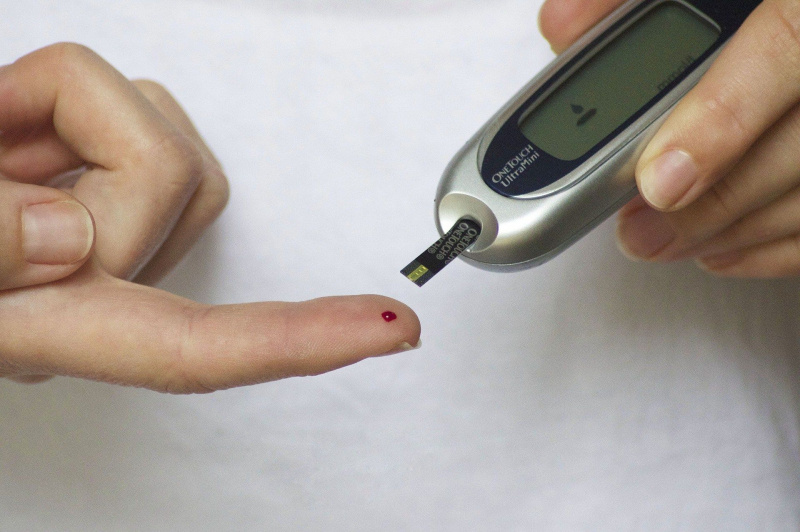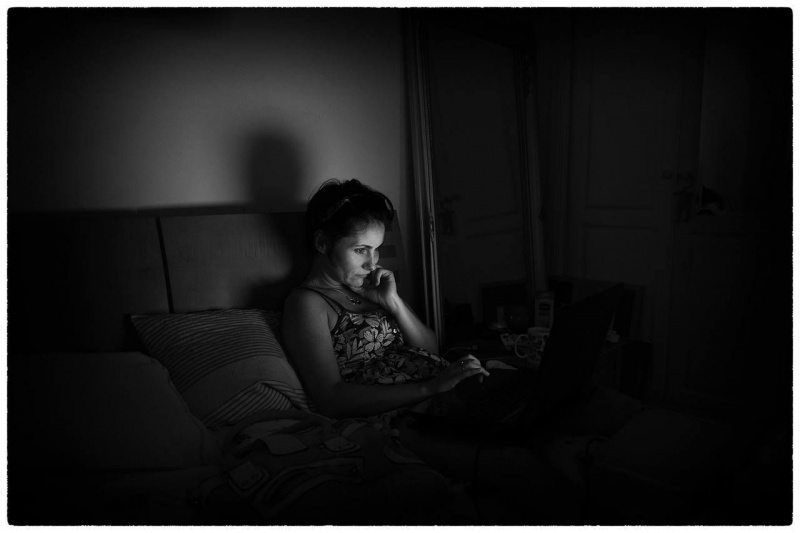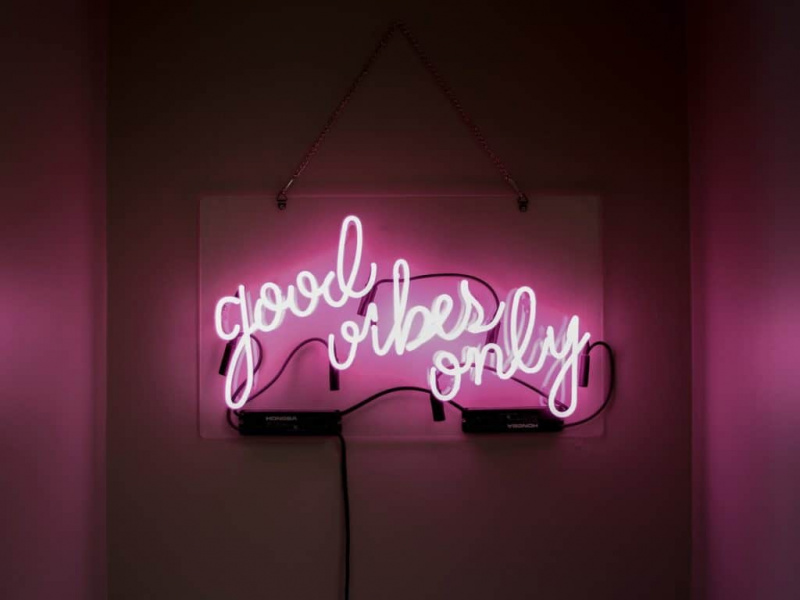Kako privatno pregledavanje u Safariju učiniti uistinu privatnim

Dođe vrijeme kada možda pretražujemo na mreži i ne želimo da se preglednik sjeća naših koraka. Razlozi ne moraju uvijek biti ono za što očito mislimo da je glavni razlog; na primjer, ponekad možda ne želite da Safari pamti vaše lozinke ili zatraži da unesete lozinku prilikom surfanja webom.
Bez obzira na razlog, možemo pomisliti da smo potpuno na čisto s privatnim pregledavanjem u Safariju i ostalim preglednicima na Macu. Međutim, brza naredba terminala može otvoriti svako web mjesto koje ste posjetili. Kako se to radi? Također, kako zauvijek očistiti tragove? Danas ćemo pružiti i odgovore i više.

Čime se bavi privatno pregledavanje?
Kada se aktivira, Privatno pregledavanje u Safariju sprječava čuvanje vaše povijesti pregledavanja na kartici povijesti aplikacije. Uz to, ne ispunjava automatski podatke koje ste spremili u preglednik. U ovom načinu rada u osnovi postajete anonimni, a sve reference iz prethodne upotrebe u osnovi su skrivene kada ste u privatnom načinu.

Na primjer: ako ste na Facebooku ili ispunjavate obrazac i neki su podaci ili je vaša prijava već popunjena u predviđenim prostorima, to se naziva automatsko popunjavanje. Aktivira se jednostavnim klikom na Safari pored simbola Apple u traci s izbornicima i odabirom Privatnog pregledavanja, a zatim na upit kliknite U redu.Oglašavanje

Razlozi koji stoje iza privatnog načina rada razlikuju se za svakog pojedinca. Iako nećemo ulaziti svi tih razloga, jedno je važno imati na umu da privatno pregledavanje ne zaboravlja web stranice koje posjećujete. Kao što ćemo vidjeti kasnije, Macs zadržava drugu kopiju web stranica koje posjećujete u bilo kojem načinu. Ako ste u mahnitom načinu rada i tražite rješenje za to, ne tražite dalje.
Arhiva terminala
Iako Safari dobro obavlja svoj posao čuvajući vašu povijest pretraživanja od znatiželjnih očiju na kartici povijesti, na Macu je manje očit način pregleda cijelog popisa posjećenih web stranica. To se radi u terminalu; emulator naredbenog retka koji vam omogućuje da napravite promjene na svojem Macu.
Terminal se nalazi u mapi Uslužni programi na vašem Macu. Jednom aktivirano, jednostavno dodajte naredbu:
dscacheutil -cachedump -upisi Domaćin Oglašavanje
Jednom kada pritisnete Enter, pojavit će se popis posjećenih web mjesta. Prikazujući samo domene, web stranice se pojavljuju u formatu:
Ključ: h_name: (domena web mjesta) ipv4: 1
Međutim, nema potrebe za strahom - postoji način na koji možete obrisati ove podatke iz terminala naredbom koja je jednako jednostavna.
Brisanje tragova

Baš kao što ste jednostavno mogli unijeti naredbu za pregled web stranica, možete očistiti predmemoriju koju vam je pokazao Terminal s komandom:Oglašavanje
dscacheutil -flushcache
Kao što naredba označava, ovo doslovno uklanja domene s terminala. To ne sprječava da se zapis i dalje snima za buduća web mjesta, pa ako je to problem za vas, redovito ponavljajte ovaj postupak.
Ostali preglednici i privatno pregledavanje

Ostali preglednici imaju ovaj oblik načina privatnosti za svoje usluge. Obećavaju mnoge iste stvari kao i Safari, ali nemaju isti problem s terminalom zbog toga što ova naredba predstavlja samo web stranice posjećene u Safariju (s Macom preglednika isporučujemo).
Oglašavanje

Ako koristite Firefox , primijetit ćete da je njegov privatni način rada poznat i kao Privatno pregledavanje. Krom poziva privatni način rada anonimno, dok Internet Explorer odnosi se na njega kao InPrivate pregledavanje. Opera je najnoviji na sceni, označavajući ga kao privatnu karticu. Safari je najstariji poznati preglednik s ovom značajkom.

Kao što vidite, unatoč tome što privatno pregledavanje nije 100% privatno, Terminal omogućuje da vaš preglednik bude. Na koje vam je načine Terminal pomogao u životu ili vam omogućio da postanete produktivniji? Javite nam u komentarima ispod.